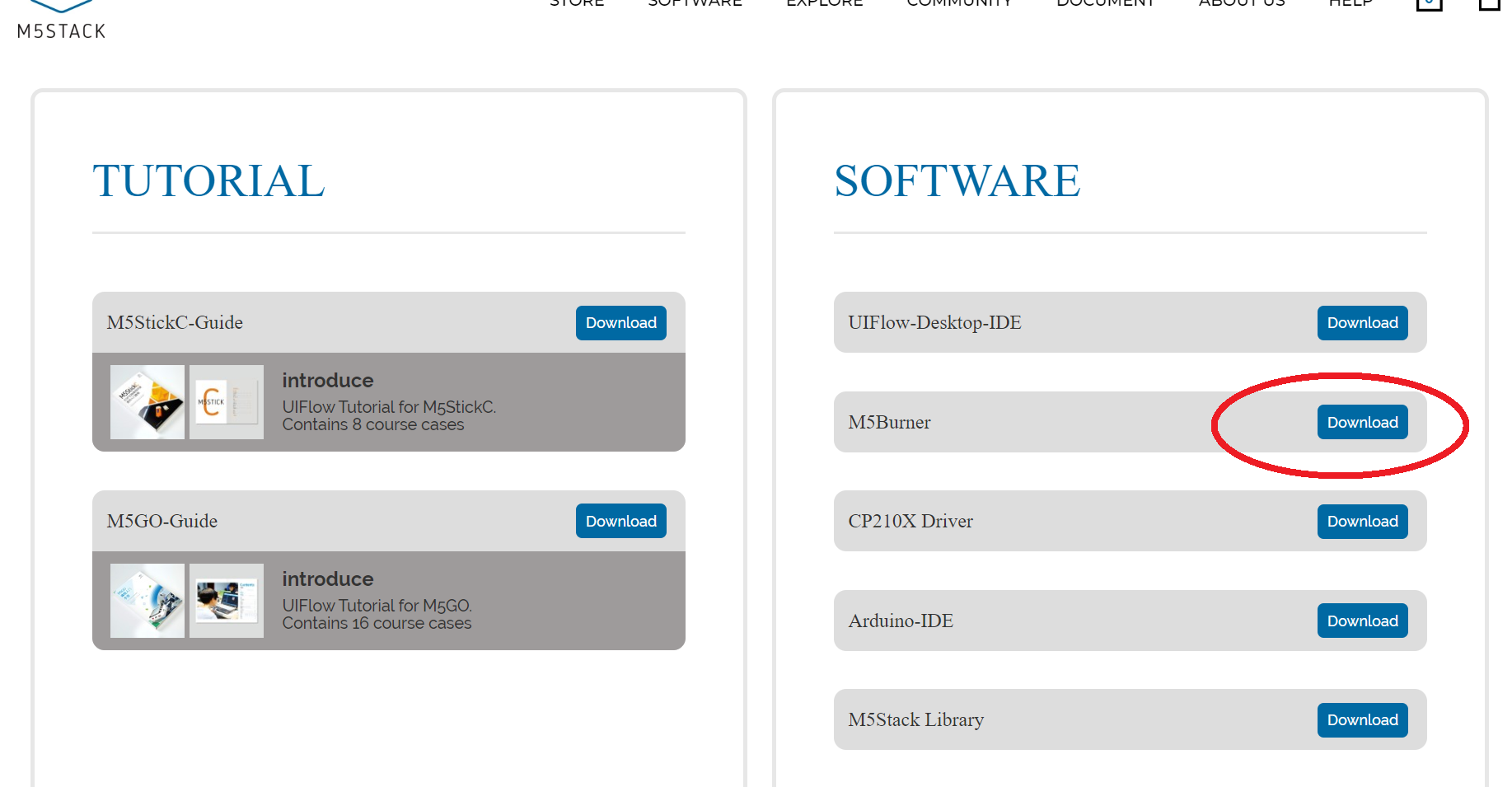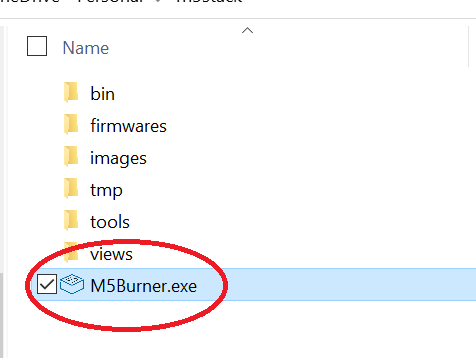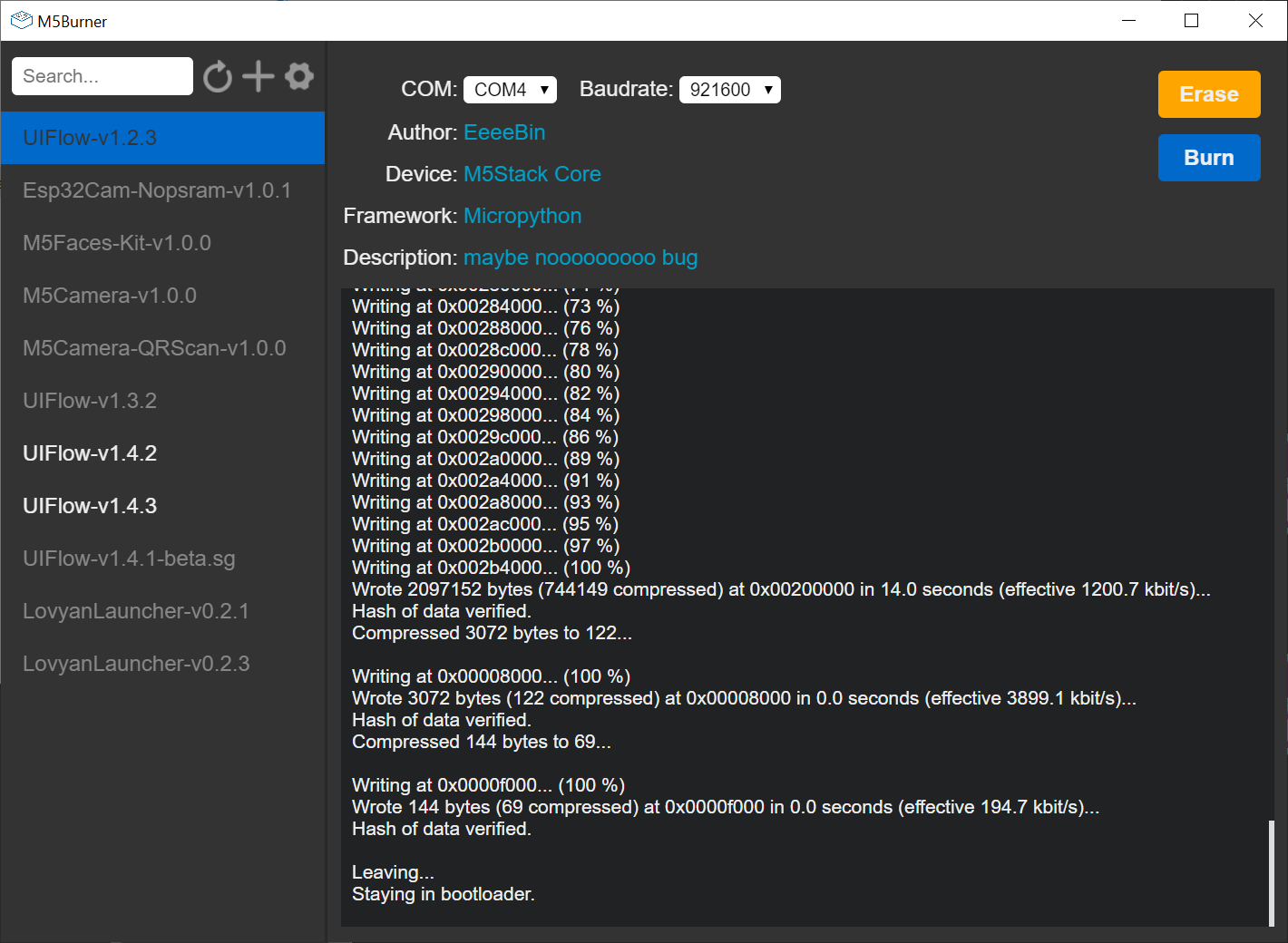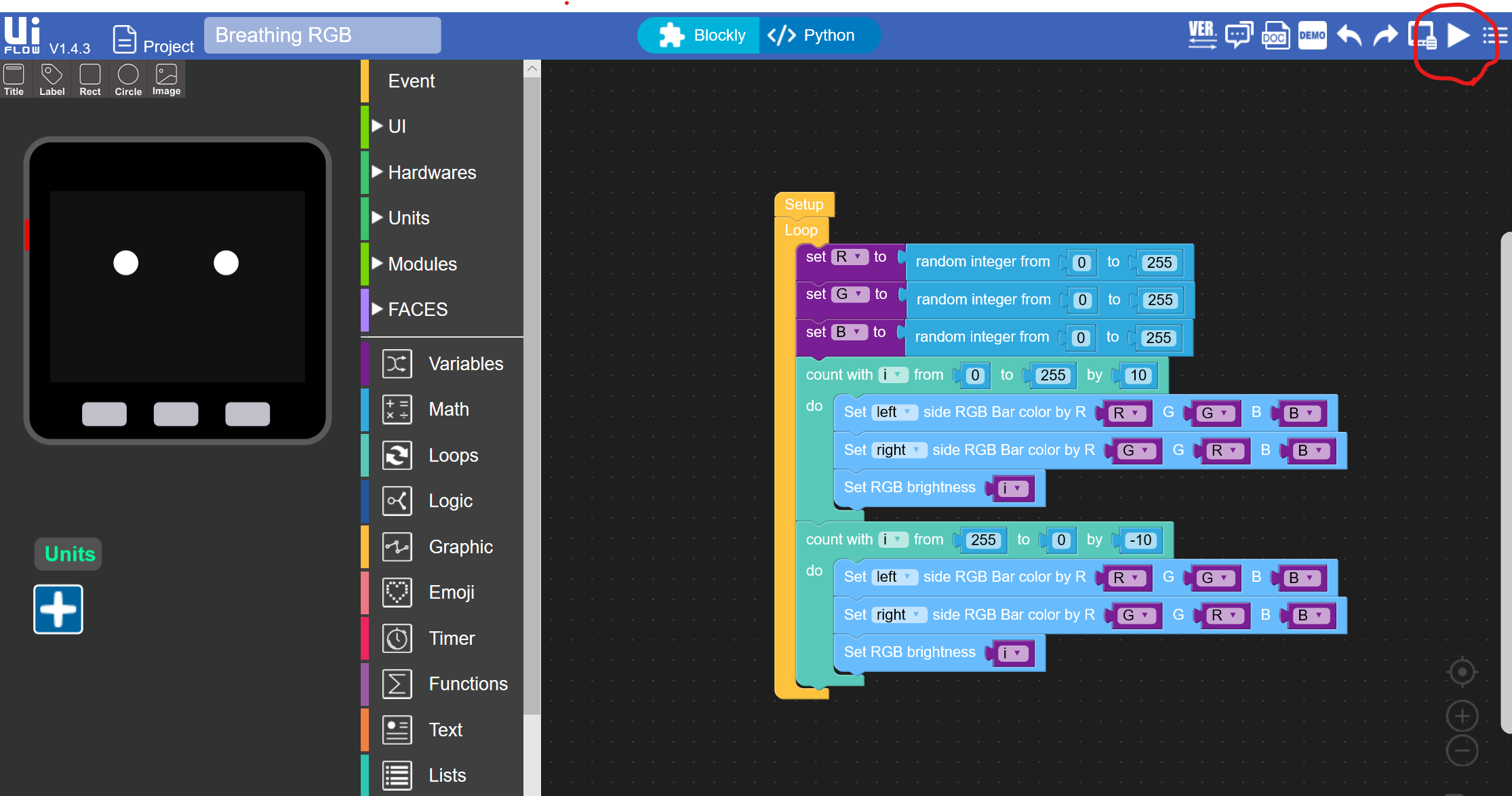はじめに
電子工作好きなだけど、センサー類とかモジュールばっかり増えちゃって、また家にいられないことも多いので、外出先とかでもお手軽にいじれるものがないかと物色。一時期入手困難だった M5stack も入手しやすくなってきたので、いろいろ試してみることにする。M5StackはArduino互換機で、基本的にははんだ付けを必要としないマイコンキットです。
準備
- M5Stack -- 大きく分けてstackC (長細いやつ)とGo(正方形)の2つがある。Go の方がセンサーが多くていろいろ遊べそう。基本的な開発環境とか扱いは一緒。
- PC or Mac --- 母艦として使用
- USB-C のケーブル
今回は、M5Flow で制御するための環境を準備します。
ファームを最新版にする
M5Burnerのダウンロード
M5Burnerを使ってファームをダウンロードしてから、更新します。
MBurner のダウンロードサイト
https://m5stack.com/pages/download
Mac版、Winwdows版両方あり。
M5Burnerのインストール
ダウンロードしたファイルを解凍し、M5Burner.exeを実行します。
M5Burnerでファーム更新
- USBでモジュールをPCと接続します。
- M5Burnerを起動し、左ペインからファームイメージのダウンロードを行います。
- ダウンロードをしたら、「Burn」ボタンを押してイメージファームへ書き込みを行います。
もし、エラーが発生した場合は、Baudrateを変更して再度試してみてください。
成功すると100%までいき
Leaving...
Staying in bootloader.
という表示になります。
つなげてみる
M5Stack はIoTモジュールtということもあり、もうすぐにWifiに接続して、ネットワーク経由でモジュールを操作することができます。そのためには、まずM5StackのWifi設定をPCかスマートフォンで、MSStackにWifi経由で直接接続する必要があります。

起動後、Setup - Switch internet mode を選択するとWifi設定の画面が表示されるので、その設定にしたがってPC かスマートフォンのSSIDを変更して直接M5Stackに接続します。
Wifiの設定が終わるとAPI Key が表示されるので、メモっておきます。
M5Flow からの制御
http://flow.m5stack.com/にブラウザでアクセスします。最初にAPI Key をきかれるので、メモった(もしくはM5Stackに表示されている)API Key を入力します。これで、直接インターネット経由で直接制御することができるようになりました。
あとはコード書いて右上の再生ボタンを押すだけです。すぐにデバイスに書いたモジュールがロードされて実行されます。すごいね、これ。エミュレータいらないじゃん。
つぎに向けて
モジュールがおしゃれ。なんかこの可愛さを生かしたものつくりたいな。候補は、卓上xxとか。身に着けてもいいね。ネックレスとか受けるかもね。